-
QNX project 생성과 build 방법QNX 2025. 7. 22. 23:12
https://fermata-archive.tistory.com/11
QNX 개발 환경 setting 하기
지난 글에서 라즈베리파이4에 QNX를 설치하여 booting하여 terminal에 접속까지 해보았다. 라즈베리파이4에 QNX 설치하기지난 글에서 QNX 비 상업 라이센스를 발급 받았다.https://fermata-archive.tistory.com/3 Q
fermata-archive.tistory.com
지난 글에서 QNX device와 개발환경 setting까지 하는 방법을 알아보며 개발에 필요한 준비를 모두 했다.
이번 글에서는 QNX에서 제공하는 예제 project를 생성하고 build하여 QNX에서 직접 실행시켜보는 방법에 대해 알아보겠다.
project 생성을 위해 VSCode를 실행시키고 QNX menu extension에 들어간다. "QNX COMMANDS" -> "Projects" -> "Generate QNX Example Projects..."를 선택한다. 그러면 아래 사진과 같이 QNX가 제공하는 sample project들을 선택할 수 있는 창이 뜨게 된다. 필자는 여기서 "Hello World C++" project를 선택하여 생성하겠다.

project를 생성하면 기본적으로 ~/qnxprojects directory 밑에 hello_cpp directory가 생기게 된다. VSCode explore에서도 확인이 가능하다. build를 해보기 전에 먼저 생성된 project의 구조를 살펴보겠다
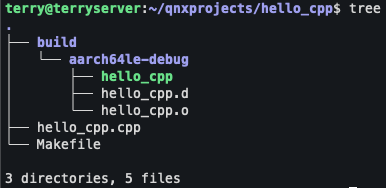
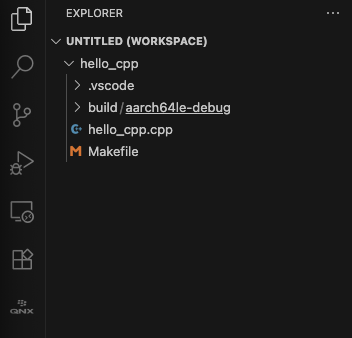
QNX project의 경우 대부분 project directory 밑에 build directory가 위치한다. build directory 밑에는 CPU architecture를 구분하여 directory가 존재하는데 지금 생성한 project는 arm64 architecture만 build하도록 되어있다. aarch64le-debug directory에는 build 결과물이 위치한다 (뒤에 le는 little endian의 약어다 자세한 설명은 다음 글에서 build 관련 내용을 깊게 다루면서 설명하겠다) sample project는 기본으로 build 결과물을 포함하여 생성되는 걸로 보인다. 다시 project directory로 올라오면 source file이랑 make file을 볼 수 있다. QNX는 자체 개발한 qcc/q++ compile interface를 사용하는데 Makefile을 편집하여 쉽게 build할 수 있다.
다음으로 hello_cpp.cpp source code를 살펴보겠다.
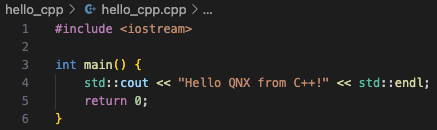
source code를 보면 우리가 coding을 첫 시작할 때 보는 source code랑 전혀 다르지 않다. 그 이유는 QNX도 POSIX 기반이기 때문이다. 그래서 QNX 기반 application을 개발할 때 Linux, MAC, Window에서 하던 것처럼 할 수 있다. 이것이 QNX 큰 장점 중 하나이다.
이제 build를 해서 제대로 실행이 되는지 확인해 보겠다. 먼저 build 전에 build/aarch64le-debug directory에 있는 file들을 지워준다.
그 다음 VSCode explore window에서 우클릭 -> "QNX" -> "Build Active Project" 를 선택하면 된다. 그러면 다시 build/aarch64le-debug directory 밑에 삭제했던 file들이 생성될 것이다.
이제 build된 결과물을 QNX에 옮겨서 test 해보기만 하면 된다. 필자는 주로 scp 명령어를 사용해 build 결과물을 옮겨서 test를 한다.
scp로 file을 전송할 때 비밀번호가 필요한데 "qnxuser"를 입력하면 된다.
scp build/aarch64le-debug/hello_cpp qnxuser@<IP address>:/data/home/qnxuserfile을 옮겼다면 qnx terminal에서 실행하여 "Hello QNX from C++!" 이 출력되는지 확인해본다.
ssh로 terminal에 접속하여 test도 가능하다. qnxuser로 접속할 경우 password는 "qnxuser" 이다.
ssh qnxuser@<IP address>아래와 같이 잘 출력된다면 QNX project를 build하여 동작까지 성공한 것이다.

마무리
지난글에서 QNX 개발 환경 setting에 이어 project build와 QNX에서 실행까지 해보며 QNX 개발 과정을 경험해볼 수 있었다.
처음에 개발 환경 setting이 까다로울 수는 있지만 개발 환경이 갖춰지고 나면 개발과정은 다른 project들과 크게 다르지 않다.
하지만 project의 크기가 커지고 여러명이서 수많은 project를 개발 하게 된다면 build 과정에서 많은 문제를 만나게 된다.
그래서 다음 글에서는 QNX의 Makefile을 분석하며 QNX project build 내용을 자세히 다루어 보겠다.
'QNX' 카테고리의 다른 글
실무 QNX project build를 위한 Makefile, common.mk 분석 (2/3) (4) 2025.07.23 실무 QNX project build를 위한 Makefile, common.mk 분석 (1/3) (1) 2025.07.23 QNX 개발 환경 setting 하기 (2) 2025.07.21 Raspberry pi 4에 QNX 설치하기 (0) 2025.03.16 QNX 비 상업 라이센스 발급받기 (0) 2025.03.16